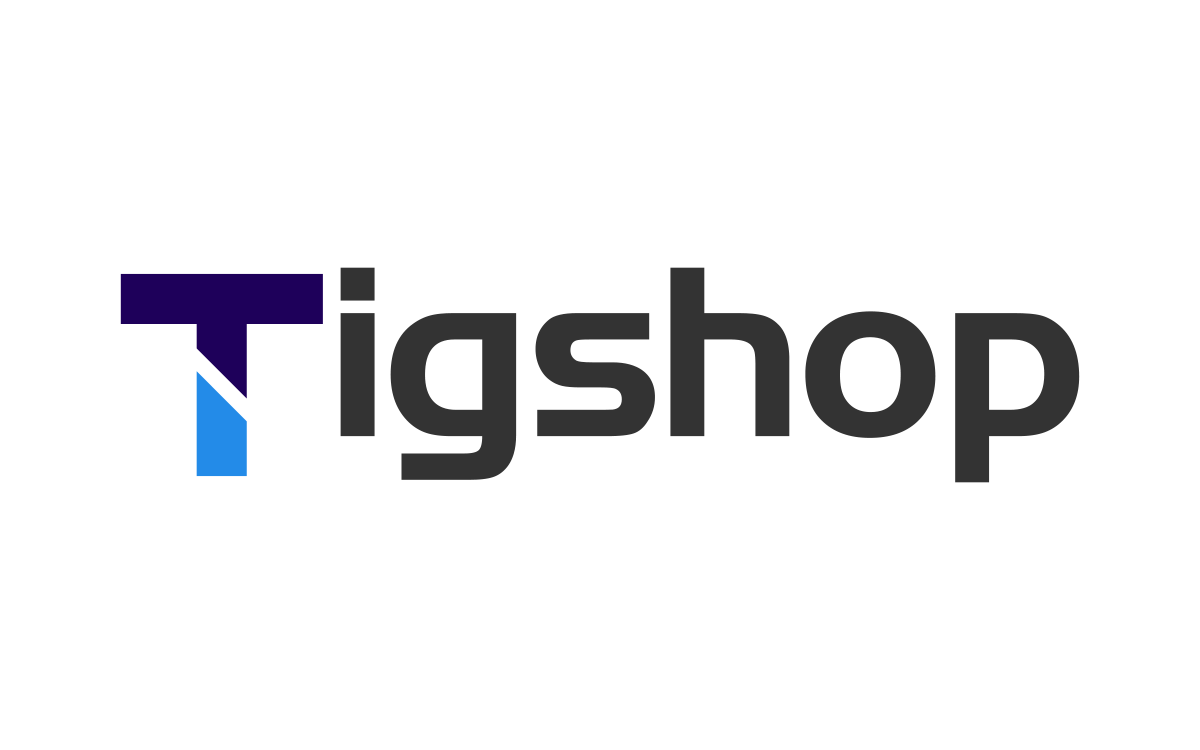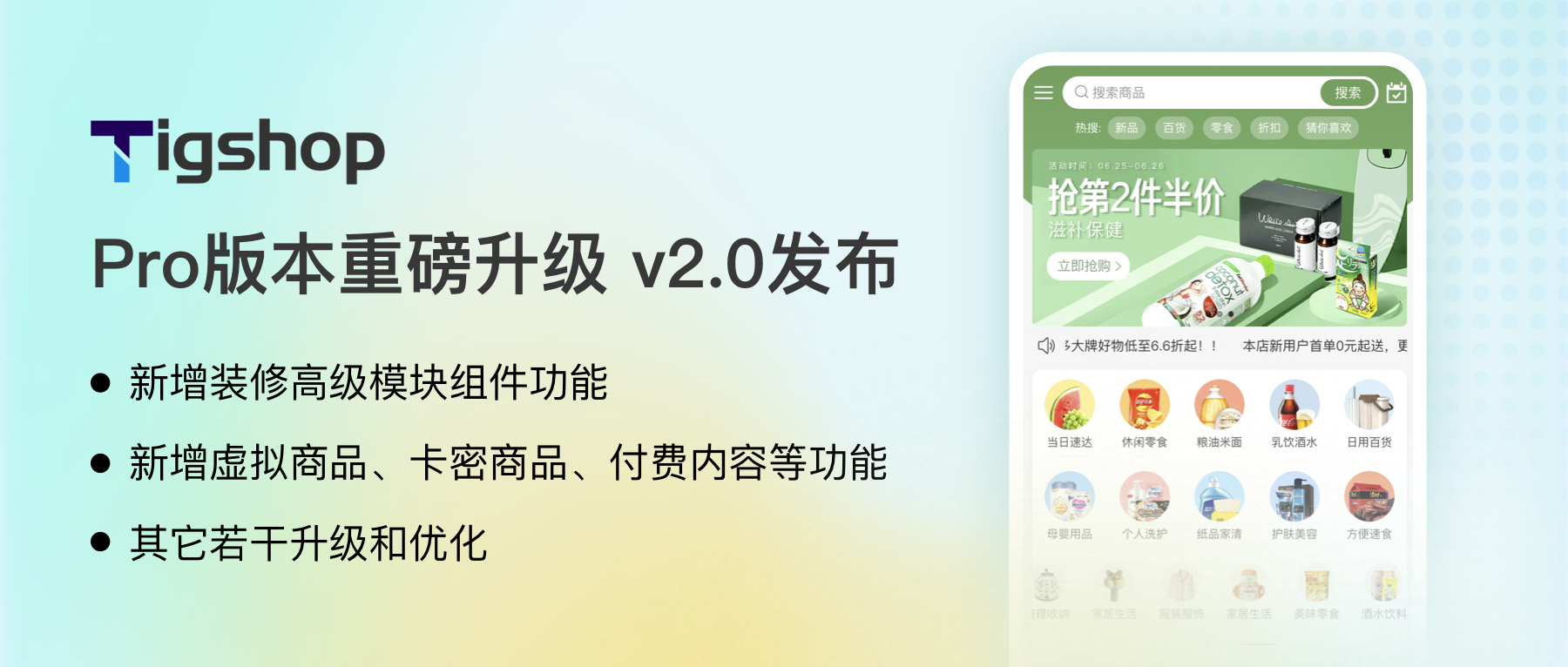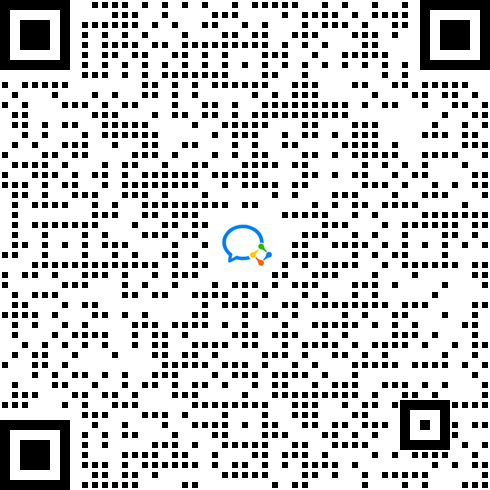VSCode 插件必装清单:提升开发效率的利器
一、代码质量保障类
1.ESLint
- 功能:主要用于检查 JavaScript 代码的语法问题。它能够在你编写代码的过程中,实时检测出语法错误,帮助你及时纠正,避免在运行时出现意外错误,提高代码的可靠性和稳定性。
- 示例:当你不小心写错了一个函数的参数或者遗漏了一个分号时,ESLint 会在编辑器中立即给出提示,让你能够快速定位并修复问题。

2.Prettier - Code Formatter
- 功能:专注于格式化代码,使你的代码风格保持一致。它可以自动调整代码的缩进、空格、换行等格式,让你的代码看起来更加整洁、易读。
- 示例:无论你是团队协作还是个人开发,不同的人可能有不同的代码格式习惯。Prettier 可以统一代码风格,使得整个项目的代码如同出自一人之手,方便阅读和维护。
- 需要配置vscode的defaultFormatter,建议在.vscode的settings.json配置,而不是vscode的用户工作空间配置

二、Vue 开发相关类
1.Vue - Official
- 功能:安装此插件后,Vue Language Features(Volar)、Typescript Vue Plugin(Volar)都无需再安装,因为已经统一整合且改名成Vue - Official。它为 Vue 开发提供了全面的支持,包括语法高亮、代码补全、智能感知等功能。
- 示例:在编写 Vue 组件时,它能自动识别 Vue 的语法结构,为你提供准确的代码提示,大大提高开发效率。
- !!!注意事项:请注意假如是Vue2项目,还需要安装Vetur,且开发期间,假如是Vue3项目,最好禁用Vutur以避免冲突,同理,Vue2项目也最好禁用Vue - Official(假如两者没发生冲突,可不理会此注意事项,因为这两个插件一直在更新,可能已经解决了冲突相关)
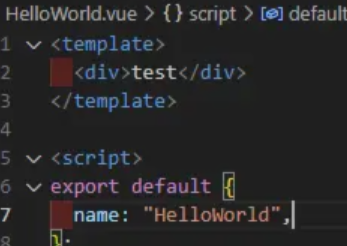
2.vue - helper(Vue2 项目必装)
- 功能:专门解决 Vue2 代码无法点击跳转的问题。在大型 Vue2 项目中,代码跳转功能非常重要,它可以帮助你快速定位到相关的代码文件和函数定义,节省查找时间。
- 示例:当你在一个 Vue 组件中看到一个方法调用,想要查看该方法的具体实现时,通过此插件ctrl + 鼠标左键可以直接点击跳转过去,无需手动查找文件和位置。
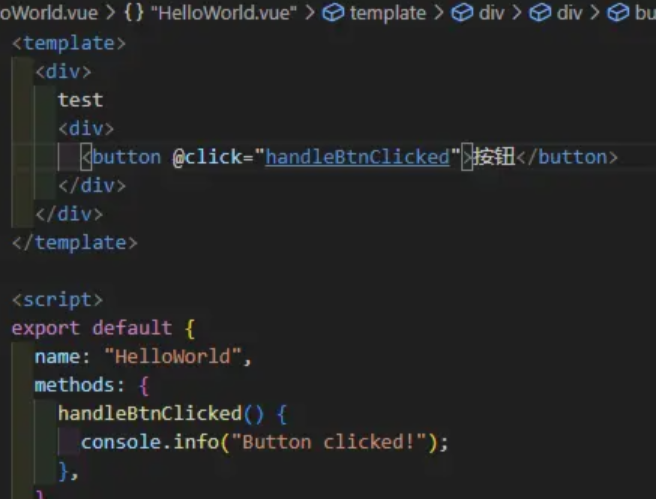
三、Git 操作优化类
1.GitLens — Git supercharged(可视化 git 操作)
- 功能:其最简单的功能是可实时查看修改了哪些文件以及改动。它以直观的方式展示 Git 的相关信息,让你对代码的版本控制情况一目了然。
- 示例:当你在项目中进行了多次修改后,通过 GitLens 可以清晰地看到哪些文件被修改了,以及具体的修改内容,方便你进行代码审查和提交。

2.Git Graph
- 功能:能够图形化展示所有提交历史。安装完成后,按 Ctrl + Shift + P 打开命令面板,输入 Git Graph 并选择 Git Graph: View Git Graph,你将看到一个清晰的图形化 Git 历史视图,展示了各个分支和提交。
- 示例:对于复杂的项目开发过程,分支众多,提交频繁。Git Graph 可以帮助你直观地了解项目的开发历程,便于回溯和理解代码的演进过程。

3.Git History
- 功能:更直观地查看某个文件的所有提交记录。只需右键点击 Git: View File History,即可查看特定文件的提交历史记录。
- 示例:当你需要追踪一个文件的修改历史,了解其功能的演变过程或者查找某个特定功能的添加或修改时间时,Git History 就派上用场了。
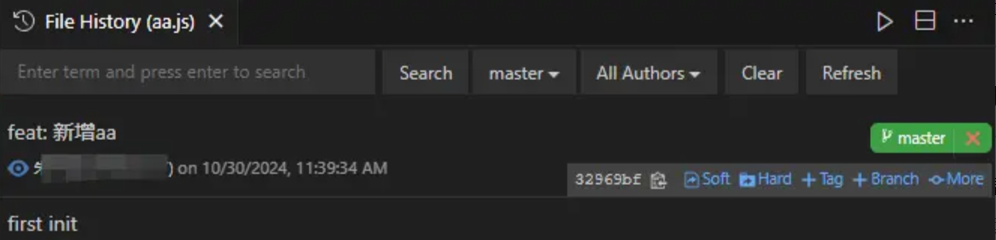
四、代码编辑辅助类
1.Auto Rename Tag
- 功能:当你修改标签时,它会自动同步修改相关的闭合标签。在 HTML 和 XML 等标记语言的开发中,这个功能非常实用,避免了手动修改闭合标签可能带来的错误。
- 示例:当你修改一个标签的名称为时,它会自动将对应的修改为,确保标签的一致性。
2.Auto Close Tag
- 功能:自动为你加上闭合标签。在编写 HTML 等代码时,当你输入开始标签后,它会自动添加相应的闭合标签,提高编写效率,减少遗漏闭合标签的错误。
- 示例:输入
后,它会自动在后面添加
,让你可以专注于内容的编写,而不必频繁手动输入闭合标签。
3.Css Peek
- 功能:通过 Ctrl + 左键可查看 CSS 定义。在开发时,当你需要查看某个元素的 CSS 样式定义时,这个功能可以快速定位到对应的 CSS 代码位置。
- 示例:当你在 HTML 文件中看到一个样式精美的元素,想要了解它的 CSS 样式是如何定义的时,使用 Css Peek 可以快速跳转到相关的 CSS 文件和代码位置。
- !!!注意事项:仅可跳转在css文件定义的样式,Vue组件中的style需要通过安装Vue - Official方可点击跳转
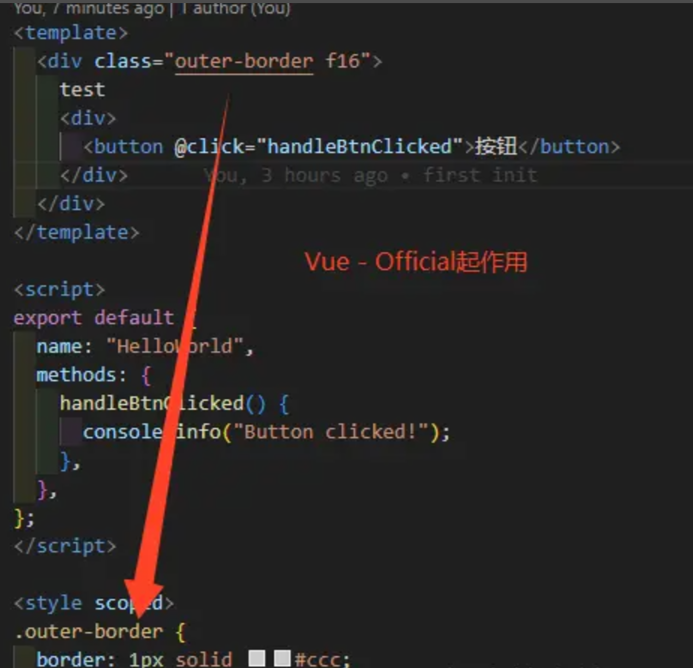
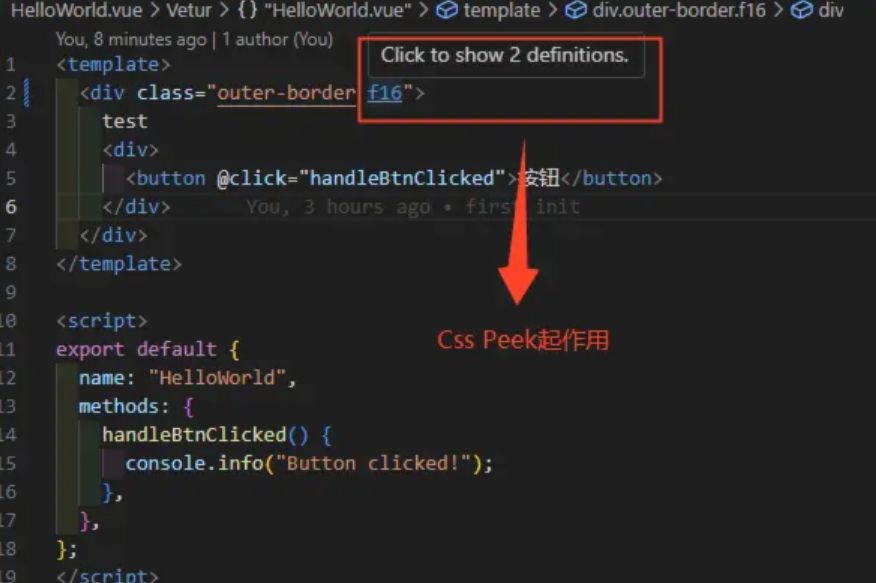
4.DotEnv
- 功能:高亮 env 文件。在项目中,env 文件通常用于存储环境变量等敏感信息。DotEnv 插件通过高亮显示 env 文件,使其在编辑器中更加醒目,方便你进行配置和管理。
- 示例:在开发过程中,你可以快速区分出 env 文件,并且更容易识别和修改其中的环境变量配置。
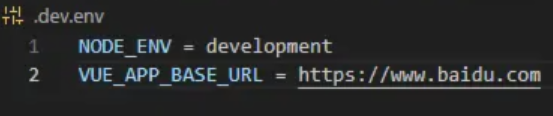
5.Error Lens
- 功能:实时显示错误。它会在代码中出现错误时,立即在编辑器中给出明显的提示,包括错误类型、位置等信息,帮助你快速定位和解决问题。
- 示例:当你的代码存在语法错误或者运行时错误时,Error Lens 会在相应的代码行上显示红色标记,让你能够第一时间发现并处理错误。

6.Turbo Console Log
- 功能:快速生成 console。提供了一系列快捷键操作,如
- Ctrl + Alt + L: 生成 console;
- shift + alt + C: 注释 console;
- ctrl + alt + U: 去掉注释;
- ctrl + alt + D: 删除 console。
- 这些快捷键可以大大提高调试代码时输出日志的效率。
- 示例:在调试 JavaScript 代码时,你可以快速添加 console.log 语句来输出变量的值或调试信息,通过快捷键操作更加便捷高效。
- 操作很简单,双击选中变量,然后使用Ctrl + Alt + L就行了,删除则shift + alt + C
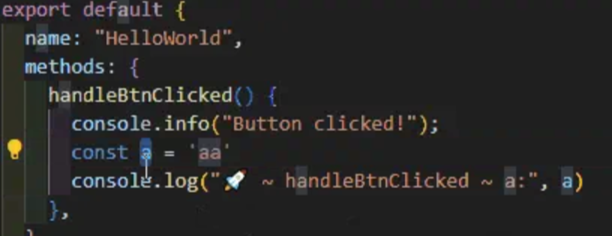
7.Path Intellisense
- 功能:更智能的自动提示路径,快速导入文件。在编写代码时,当你需要引入其他文件时,它能够自动提示文件路径,减少输入错误,提高文件导入的效率。
- 示例:当你在 JavaScript 或其他语言中需要导入一个模块或文件时,Path Intellisense 会根据项目结构自动提示可能的路径,让你快速准确地完成文件导入。
- !!!注意事项:需要在settings.json配置如下,禁用vscode自带的智能提示路径
{
"typescript.suggest.paths": false,
"javascript.suggest.paths": false
}
8.Code Spell Checker
- 功能:英语拼写检测。对于代码中的英文注释、变量名等,它可以检查拼写是否正确,提高代码的可读性和专业性。
- 示例:当你不小心写错了一个单词,如 “function” 写成了 “functoin”,Code Spell Checker 会在编辑器中给出提示,让你及时纠正拼写错误。
9.indent-rainbow
- 功能:可视化缩进。通过不同颜色的标记显示代码的缩进层次,让你更加清晰地看到代码的结构,便于阅读和理解。
- 示例:在查看复杂的代码块时,indent-rainbow 可以帮助你快速分辨出不同层次的缩进,更好地理解代码的逻辑关系。
五、框架和语言特定类
1.Tailwind CSS IntelliSense
- 功能:为 Tailwind CSS 提供智能提示语法功能。当你使用 Tailwind CSS 编写样式时,它能自动提示相关的类名和属性,提高编写效率,减少错误。
- 示例:在编写 HTML 文件并应用 Tailwind CSS 类时,输入 bg-,它会自动提示 bg-primary、bg-secondary 等相关的类名,让你快速选择合适的样式类。
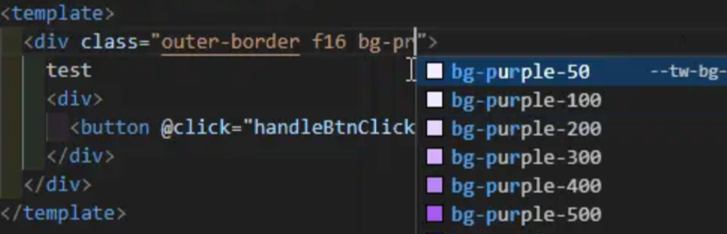
2.ES7 + React/Redux/React - Native snippets
- 功能:提供了许多速记前缀来加速开发,并帮助开发人员为 React、Redux、GraphQL 和 React Native 创建代码片段和语法。你可以点击查看:github.com/r5n-labs/vs…。
- 示例:当你在编写 React 组件时,输入一些特定的前缀,如 rfc,它会自动生成一个 React 函数组件的模板代码,节省你编写基础代码的时间。
3.Typescript React Code Snippets
- 功能:包含了使用 Typescript 的 React 代码片段。对于使用 Typescript 进行 React 开发的项目,它提供了丰富的代码片段,方便你快速编写代码。
- 示例:在创建一个 Typescript 的 React 类组件时,输入相关的前缀,比如tsrafce,它会自动生成类的基本结构和相关的方法定义,提高开发效率。
六、界面美化和增强类
1.Material Icon Theme(可选安装)
功能:丰富化项目的文件 icon 美化。它为项目中的各种文件和文件夹提供了美观的图标,使 VSCode 的界面更加美观和易于区分不同类型的文件。
示例:安装后,你会看到不同类型的文件,如 JavaScript 文件、CSS 文件、HTML 文件等,都有独特的图标显示,让你的项目目录更加清晰直观。
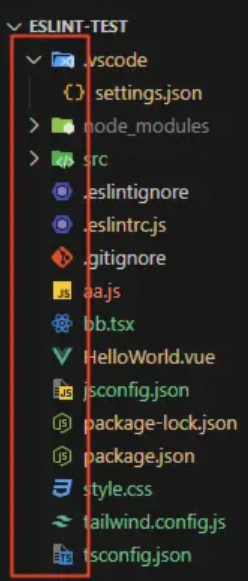
2.Todo Tree
- 功能:在 VSCode 左侧图标点击可展开所有 todo,并高亮 todo。这个插件对于项目管理和任务跟踪非常有用,它可以让你快速找到代码中的待办事项。
- 示例:当你在编写代码过程中,标记了一些 “TODO: 需要优化此部分代码” 的注释,Todo Tree 会将这些 todo 集中显示并高亮,提醒你后续需要处理的任务。
以上就是为大家精心整理的 VSCode 插件必安装列表,每个插件都有其独特的功能和价值,希望它们能帮助你在开发过程中更加高效、顺畅地编写代码,提升你的开发体验和项目质量。你可以根据自己的项目需求和开发习惯,选择适合自己的插件进行安装和使用。(如有错误麻烦指正一下,谢谢)